Uz svo uzbuđenje oko iOS 11, ne čudi da mnogi korisnici željno iščekuju svoje sljedeće preuzimanje softvera za iPhone. Svi želimo nadograditi svoje iPhone i iPad na najnoviji iOS. I ovoga puta Appleov iOS 11 nudi mnoge nove i inovativne značajke, posebno za iPad. Nadogradnja iPhonea ili iPada na najnoviju Appleovu iOS verziju obično je brza, jednostavna i bez problema. Ali postoje trenuci kada ovo početno uzbuđenje dovodi do trenutne smetnje, osobito ako je vaš uređaj prikazuje poruku da je došlo do pogreške prilikom instalacije iOS-a 11, iOS ne može provjeriti ažuriranje ili druge instalacije iOS-a 11 problema. Dakle, ako imate problema s ažuriranjem iPhonea, evo nekoliko savjeta i trikova koji će vam pomoći da preuzmete i instalirate iOS 11.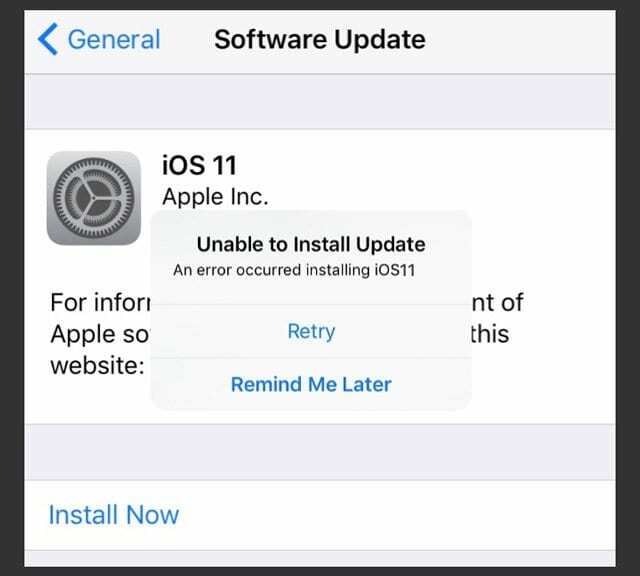
Sadržaj
- povezani članci
-
Uobičajeni savjeti koje treba razmotriti prije nadogradnje vašeg iPhonea ili iPada na iOS 11
- Savjet 1 Sigurnosna kopija!
- Savjet 2 Provjerite dostupno mjesto za pohranu
- Savjet 3 Spojite na napajanje ili napunite
- Savjet 4. Odlučite se za ažuriranje iPhonea putem iTunes-a umjesto bežičnog prijenosa
- Savjet 5 Dodajte TIPKU SHIFT prilikom ažuriranja putem iTunesa
-
Ne možete pronaći ažuriranje za iOS 11?
- iOS 11 je SAMO za 64-bitne iDevices
-
Vidite da iOS 11 nije uspjela provjera jer više niste povezani s internetom?
- Provjerite jačinu signala
- Prebacivanje s iOS 11 Beta na Opće izdanje?
-
iOS 11 se ne instalira? Zaglavio? Ili vidite poruku Nije moguće instalirati ažuriranje?
- Prvo izbrišite zaglavljeno ili djelomično ažuriranje iOS 11!
- Za provjeru neuspjele datoteke ažuriranja iOS-a
-
Nema mjesta? Koristite iTunes!
- Trebate li drugu opciju kada nema dovoljno prostora za pohranu za preuzimanje iOS 11?
- Sjajne vijesti o pohrani za iOS 11!
- iPhone je zapeo s Apple logotipom tijekom ažuriranja iOS 11
- iPhone se neće otključati nakon ažuriranja iOS 11
-
Instaliran iOS 11 putem OTA-a, ali i dalje postoje problemi s ažuriranjem
- Ne pokušavajte drugu stranicu za iOS ipsw veze za preuzimanje
- Je li to široko rasprostranjen problem s operaterom?
- Dovršeno ažuriranje, ali sada iOS ima problema s vašim iPhoneom ili iPadom?
- Savjeti za čitatelje
-
Sažetak
- Vezane objave:
povezani članci
- Uobičajeni problemi s iOS 11 i kako ih riješiti
- Gdje je AirDrop u iOS11? Pronašli smo i više!
- Kako koristiti svoj iPad Dock u iOS11
- iTunes 12.7 – Stvari koje treba znati
- Kako riješiti probleme s iMessageom u iOS-u 11
Uobičajeni savjeti koje treba razmotriti prije nadogradnje vašeg iPhonea ili iPada na iOS 11
Savjet 1 Sigurnosna kopija!
Ako još niste ažurirali svoj iPhone ili iPad najnovijim ažuriranjem iOS-a, učinite sebi uslugu i pobrinite se da napravite sigurnosnu kopiju svog uređaja. Preporučujemo da vratite svoj uređaj na iTunes i iCloud. Bolje spriječiti nego liječiti. Pogledajte naš opsežni vodič koji vas vodi kroz sve različite aspekte sigurnosno kopiranje vašeg uređaja. 
Savjet 2 Provjerite dostupno mjesto za pohranu
Drugi važan savjet za one od vas koji nisu instalirali najnoviji iOS 11 i planiraju uskoro ažurirati je da se pobrinete da vaš iPhone ima dovoljno prostora za pohranu. Ako već neko vrijeme dobivate obavijesti "iPhone out of Storage", obavezno to učinite optimizirati i osloboditi pohranu prije nego nastavite s instalacijom iOS 11.
Savjet 3 Spojite na napajanje ili napunite
Provjerite je li vaš iPhone ili iPad priključen na napajanje (poželjno) ili dovoljno napunjen za nadogradnju. Ako niste sigurni, napunite uređaj prije pokušaja nadogradnje ili ga jednostavno priključite i ažurirajte.
Savjet 4. Odlučite se za ažuriranje iPhonea putem iTunes-a umjesto bežičnog prijenosa
Znamo da su OTA (Over the Air) ažuriranja najprikladnija i jednostavna za izvođenje i većina korisnika pokušava nadograditi svoj uređaj pomoću OTA. Nažalost, otkrili smo da kada su u pitanju velika ažuriranja iOS-a, proces instalacije OTA-a često uzrokuje puno više problema. Ponekad to nije povezano s Appleom. Možda ste na slaboj Wi-Fi mreži tijekom instalacije ili pristupite Apple poslužiteljima kada su previše zauzeti s mnogo korisnika koji pokušavaju nadograditi u isto vrijeme. Iz tog razloga preporučamo da ažurirate iPhone softver ručno, koristeći iTunes. 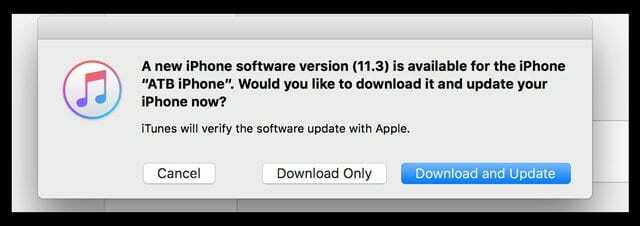 Ako ste tijekom prošlosti imali problema s instalacijom iOS-a s OTA ažuriranjima na vašem iPhoneu ili iPadu, razmislite o ažuriranju vašeg iDevicea putem iTunesa. Lako je i vrlo zgodno izvršiti ažuriranje i putem iTunesa.
Ako ste tijekom prošlosti imali problema s instalacijom iOS-a s OTA ažuriranjima na vašem iPhoneu ili iPadu, razmislite o ažuriranju vašeg iDevicea putem iTunesa. Lako je i vrlo zgodno izvršiti ažuriranje i putem iTunesa.
Savjet 5 Dodajte TIPKU SHIFT prilikom ažuriranja putem iTunesa
Ako naiđete na probleme s ažuriranjem ili druge probleme/pogreške nakon OTA ažuriranja, spojite se na iTunes i pritisnite i držite TIPKU SHIFT i kliknite na UPDATE. Ova metoda instalira iOS 11 putem iTunesa bez ikakvog gubitka podataka.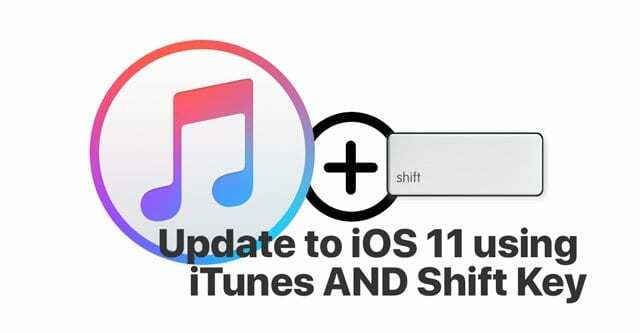
U sljedećih nekoliko odjeljaka bavit ćemo se nekim od najčešćih problema povezanih s postupkom nadogradnje.
Ne možete pronaći ažuriranje za iOS 11?
Ova scena je čest problem koji se događa tijekom većine nadogradnji. Kada dodirnete Postavke > Općenito > Ažuriranje softvera, ne možete pronaći novo ažuriranje. Poznata crvena ikona koja se prikazuje pored Općenito kada ste u Postavkama nije tu.
iOS 11 je SAMO za 64-bitne iDevices
Ako je vaš uređaj a 32-bitni uređaj, nije kompatibilan s iOS 11. Oprostite ljudi!
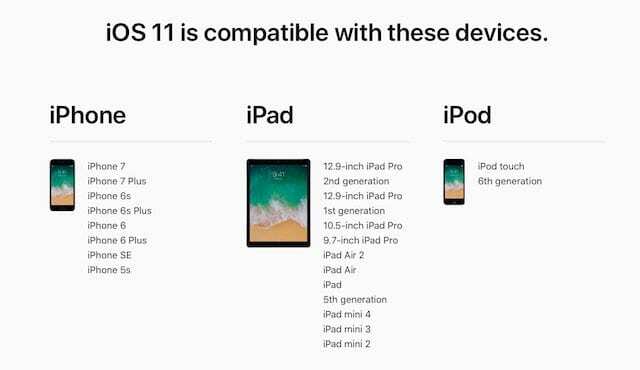
Vidite da iOS 11 nije uspjela provjera jer više niste povezani s internetom?
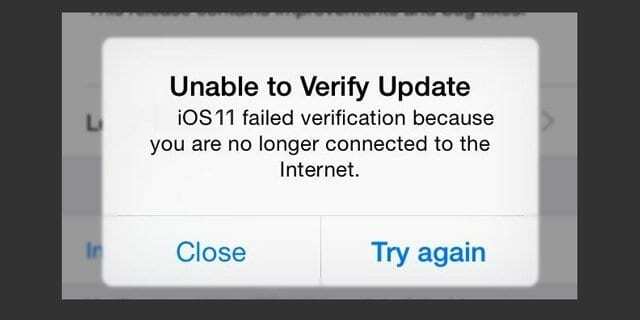
Provjerite jačinu signala
Ponekad se to događa kada je vaš wi-fi signal ili snaga mobilne mreže slab. Odspajanje i ponovno povezivanje uređaja s Wi-Fi često rješava ovaj problem.
- Dodirnite Postavke > Omogući način rada u zrakoplovu. Isključite svoj iPhone. Nakon otprilike 10 sekundi, ponovno ga uključite i isključite način rada u zrakoplovu

- Zatim pokušajte ažurirati svoj iPhone kao što biste inače učinili korištenjem Postavke> Općenito > Ažuriranje softvera
Zapamtite, u prvih nekoliko dana/tjedana nakon izdavanja iOS-a, zahtjevi za iOS preplavljuju Appleove poslužitelje i često je potrebno neko vrijeme da vaš iPhone ili iPad prikaže potrebno ažuriranje.
Prebacivanje s iOS 11 Beta na Opće izdanje?
Neki od vas su možda koristili iOS 11 Beta na svom iPhoneu ili iPadu prije nego što se pojavilo opće izdanje iOS 11. Ako ne možete pronaći opću zakrpu za ažuriranje iOS 11 na svom iPhoneu ili iPadu, možda ćete htjeti deinstalirati Beta sa svog uređaja i vratiti je na redovnu verziju iOS-a.
- Povežite svoj iPhone ili iPad s računalom s najnovijom verzijom iTunesa.
- Zatim stavite uređaj u način za oporavak.
- Za iPhone 6s i starije, iPad ili iPod touch: istovremeno pritisnite i držite tipke Sleep/Wake i Home. Nemojte otpuštati tipke kada vidite Apple logo. Nastavite držati oba gumba dok ne vidite zaslon načina oporavka.
- Za iPhone 7 ili iPhone 7 Plus: istovremeno pritisnite i držite tipke za mirovanje/buđenje i za smanjivanje glasnoće. Nemojte otpuštati tipke kada vidite Apple logo. Nastavite držati oba gumba dok ne vidite zaslon načina oporavka.
- Za iPhone 8 ili iPhone 8 Plus: Pritisnite i brzo otpustite tipku za povećanje glasnoće. Zatim pritisnite i brzo otpustite tipku za smanjivanje glasnoće. Na kraju pritisnite i držite bočnu tipku dok ne vidite Apple logo. Nastavite držati oba gumba dok ne vidite zaslon načina oporavka.
- Nakon što ste u zaslonu načina oporavka, kliknite na "Vrati". Ova radnja briše iOS beta s vašeg iPhonea ili iPada i učitava ga s najnovijim uobičajenim iOS-om.
- Za većinu korisnika, vraćanje vraća uređaj na iOS 11 putem iTunesa, jer je to dostupno putem iTunesa.
iOS 11 se ne instalira? Zaglavio? Ili vidite poruku Nije moguće instalirati ažuriranje?
Ovaj odjeljak pruža vam savjete koji će vam pomoći kada imate zaglavljeno ažuriranje iOS 11 ili kada se instalacija jednostavno ne završi, a vaš iPhone izgleda kao da je neispravan.
U ovom trenutku dobro je provjeriti snagu svoje Wi-Fi veze. Ako mislite da je vaš ISP iz nekog razloga spor, pokušajte ga prebaciti na besplatnog Google DNS ili OpenDNS.
POVEZANO:Kako ubrzati vaš spori Wi-Fi
Prvo izbrišite zaglavljeno ili djelomično ažuriranje iOS 11!
Prije pokušaja ponovnog pokretanja ažuriranja iOS-a na vašem iPhoneu ili iPadu, preporučujemo da provjerite postoji li djelomično ažuriranje na svom uređaju i izbrišete ga. Ako vi ili Apple ne uklanjajte ovo djelomično ažuriranje iz pohrane, može uzrokovati značajne probleme tijekom procesa ponovne instalacije iOS-a. 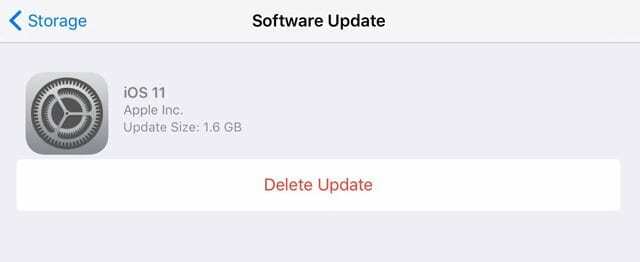
Da biste provjerili ovaj problem, provjerite svoje postavke.
Za provjeru neuspjele datoteke ažuriranja iOS-a
- Dodirnite Postavke > Općenito > Pohrana i korištenje iClouda
- Dodirnite 'Upravljanje pohranom' u odjeljku Pohrana pri vrhu. (Ne pod iCloudom). Na sljedećem zaslonu pomaknite se prema dolje
- Na sljedećem zaslonu pomaknite se prema dolje do popisa aplikacija i provjerite imate li navedeno novo ažuriranje za iOS 11. Ako je tako, dodirnite ga i izbrišite. Ova radnja uklanja raspakirani OTA s vašeg iDevicea
Nakon što uklonite raspakirani OTA, pokušajte ponovno ažurirati svoj iDevice na iOS 11. Sigurnija je opklada da se prebacite na iTunes i ne vršite ažuriranje putem OTA-a.
Nema mjesta? Koristite iTunes!
Ako naiđete na pogreške "Nedostaje prostora" tijekom bežičnog ažuriranja na iOS 11 (OTA), slijedite iTunes metodu ažuriranja.

Povežite svoj iPhone ili iPad s računalom s najnovijim iTunesom
- Otvorite iTunes i odaberite svoj uređaj s lijeve ploče
- Kliknite na Sažetak, a zatim kliknite na Provjeri ažuriranje
- Kliknite Preuzmi i ažuriraj
- Kada se to od vas zatraži, unesite svoju lozinku
Time se preuzimaju najnovija ažuriranja iOS 11 na vaš iPhone ili iPad i možda nećete morati ništa učiniti s pokušajem povrata prostora na svom uređaju za nadogradnju.
Trebate li drugu opciju kada nema dovoljno prostora za pohranu za preuzimanje iOS 11? 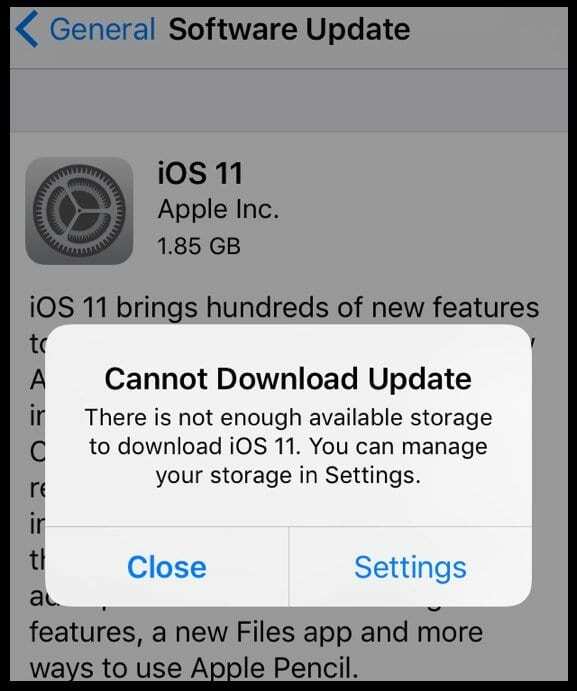
Izbrišite neke aplikacije, posebno one koje ne koristite, odbacite sve izbrisane govorne pošte, uključite iCloud Photo Skladite i optimizirajte svoje fotografije, privremeno izbrišite neku glazbu ili videozapise i očistite svoje nedavno izbrisane fotografije. Ovo je samo nekoliko savjeta za vraćanje prostora za pohranu za preuzimanje i instalaciju iOS-a.
Za brisanje aplikacija ili podataka aplikacije
- Dodirnite Postavke > Općenito > Pohrana i korištenje iClouda > Upravljanje pohranom
- Odaberite aplikaciju i pogledajte koliko prostora koristi.
- Dodirnite Izbriši aplikaciju da biste je uklonili
- Neke aplikacije, poput aplikacije Glazba i TV, omogućuju vam da izbrišete samo dijelove njihovih dokumenata i podataka. Dodirnite aplikaciju da biste došli do ovih opcija
Za više savjeta o čišćenju sav taj nered kako biste oslobodili prostor za nadogradnju iOS-a pogledajte ovaj članak dizajniran posebno za one od nas s malim iPhone uređajima za pohranu!
Nakon što oslobodite pohranu, vratite se i ponovno instalirajte ažuriranje iOS-a. Dodirnite Postavke > Općenito > Ažuriranje softvera
Sjajne vijesti o pohrani za iOS 11!
iOS 11 uključuje neke nevjerojatne alate za upravljanje pohranom, tako da sljedeći put oslobađanje prostora neće biti takva noćna mora!
Pogledajte ova dva članka o sjajnim alatima koje nam iOS 11 daje za upravljanje pohranom našeg iDevicea
- Oslobodite pohranu na iPhoneu uz iOS 11 alate, preporuke i iCloud
- Brzo upravljajte pohranom pomoću nekoliko postavki iOS-a
iPhone je zapeo s Apple logotipom tijekom ažuriranja iOS 11 
Nekoliko korisnika je otkrilo da se njihov iPhone ili iPad zaglavi na ekranu s logotipom Apple dok pokušavaju ažurirati svoj uređaj na iOS 11
- Ako naiđete na ovaj problem dok pokušavate nadograditi svoj uređaj na najnoviji iOS 11, slijedite korake u nastavku.
- Kada se zaglavi na Appleovom logotipu, držite pritisnute tipke za uključivanje/isključivanje i početak dok se iPad ne isključi. Ako je to vaš iPhone, pokušajte ga prisilno isključiti prisilnim ponovnim pokretanjem.
- Na iPhoneu 6S ili starijem istovremeno pritisnite Home i Power dok ne vidite Apple logo
- Na iPhoneu 7 ili iPhone 7 Plus: Pritisnite i držite bočnu tipku i tipku za smanjivanje glasnoće najmanje 10 sekundi dok ne vidite Apple logo
- Na iPhone X ili iPhone 8 ili iPhone 8 Plus: Pritisnite i brzo otpustite tipku za povećanje glasnoće. Zatim pritisnite i brzo otpustite tipku za smanjivanje glasnoće. Na kraju pritisnite i držite bočnu tipku dok ne vidite Apple logo
- Kada se zaglavi na Appleovom logotipu, držite pritisnute tipke za uključivanje/isključivanje i početak dok se iPad ne isključi. Ako je to vaš iPhone, pokušajte ga prisilno isključiti prisilnim ponovnim pokretanjem.
- Zatim povežite svoj iPad s računalom pomoću kabela
- Pritisnite tipku za napajanje; nakon što se uključi, može se prikazati crni zaslon i morat ćete potvrditi postupak ažuriranja
- Završite postupak instalacije
- Ako ste zapeli s Apple logotipom na svom iPhoneu 7/7+, iPhone 8/8+
- Držite tipke za glasnoću + tipku za uključivanje i nekoliko puta dodirnite tipku za početnu stranicu da vidite hoće li se vaš iPhone ponovno pokrenuti
iPhone se neće otključati nakon ažuriranja iOS 11
Neki korisnici smatraju da je nakon instalacije iOS-a njihov iPad otišao u beskrajnu petlju traženja Touch ID-a ili šifre.
Ako će se vaš iPad/iPhone pokrenuti, ali ne i otključati, jedini način da ga vratite bio je korištenje "Pronađi iPhone" na drugom uređaju i daljinsko brisanje problematičnog iPhonea.
Drugi uobičajeni problem u vezi sa zaporkom je da vaš iPhone ili iPad zahtijeva šesteroznamenkasti zaporku, a vi je nikada niste postavili. To može biti malo zbunjujuće, a vidjeli smo da se mnogi korisnici bore s ovim problemom tijekom uvođenja iOS 10. Ako se susrećete s ovim problemom s instalacijom iOS 11, kliknite na članak u nastavku.
POVEZANO:iOS traži lozinku nakon ažuriranja, kako to popraviti
Instaliran iOS 11 putem OTA-a, ali i dalje postoje problemi s ažuriranjem
Ako sada imate bilo kakvih problema na iOS-u 11 nakon ažuriranja putem OTA-a, upotrijebite Shift+Ažuriraj ovaj put. Ova metoda ponovno instalira iOS 11 putem iTunesa bez gubitka podataka
Ne pokušavajte drugu stranicu za iOS ipsw veze za preuzimanje
Nije samo Apple taj koji nudi veze za preuzimanje firmwarea za iOS. Naći ćete neke web stranice trećih strana koje nude trenutnu (ili prethodnu) verziju Appleovog iOS Firmwarea. FYI, IPSW datoteka je datoteka za vraćanje firmvera za iOS – obično se koristi za vraćanje iOS-a na stariju verziju neslužbeno. Ako stvari stvarno ne funkcioniraju, nemojte biti u iskušenju da isprobate ove veze za preuzimanje ipsw-a i ažurirate ih na iOS 11 pomoću web-mjesta trećih strana.
NIJE u redu koristiti IPSW datoteke preuzete s web-mjesta koje nije Apple, a zatim ih koristiti ipsw datoteke za ažuriranje/vraćanje BILO KOGA Apple uređaja. Držite se samo Applea! Zašto? Razlog je sigurnost, jasna i jednostavna.
Je li to široko rasprostranjen problem s operaterom?
Neki korisnici s Vodafoneom naišli su na probleme kada je iOS 11 prvobitno pokrenut u beta izdanju. To je kasnije ispravljeno.
Ako vaš operater ima problema s ažuriranjem iOS 11, najbolje je nazvati svog operatera i provjeriti je li problem rašireniji od vašeg iPhonea. Ponekad u tim slučajevima Apple objavljuje novo ažuriranje odmah unutar sljedećeg dana.
Dovršeno ažuriranje, ali sada iOS ima problema s vašim iPhoneom ili iPadom?
Dakle, konačno ste ažurirali svoj iDevice na iOS 11, whew! Ali onda se stvari raspadaju – ne možete pronaći AirDrop, Safari oznake su nestale, vašu poštu ili Aplikacija Poruke ne radi, nedostaju fotografije i videozapisi ili se možda ne možete povezati s aplikacijom Store. Sve su to uobičajeni problemi nakon velikog ažuriranja iOS-a. Ali kada naiđete na te probleme, oni sigurno čine vaš uređaj manje praktičnim. Dakle, ako niste sretni s ovim vrstama problema nakon ažuriranja, pogledajte naš članak o tome kako popraviti glavni problemi s iOS-om NAKON ažuriranja.
Savjeti za čitatelje 
- Moj šef me nedavno pitao kako ažurirati iPhone bez iTunes-a ili wifi-a uglavnom zato što se iPhone-i naše tvrtke ne mogu spojiti na wifi ili povezanu instancu iTunes-a. Moramo ažurirati iOS pomoću samostalnog iTunes klijenta koji ne komunicira s Appleovim poslužiteljima. Nakon mnogo istraživanja, čini se da je odgovor ne, ne možete ažurirati nijedan iOS uređaj bez izravnog povezivanja na Apple poslužitelj. Htio sam podijeliti, za slučaj da drugi imaju slične probleme u uredu.
- U nekim zemljama za ažuriranje morate koristiti VPN.
Sažetak
Ažuriranje iPhonea i iPada obično je vrlo jednostavno – jednostavno radi! Ali ponekad se stvari raspadnu – internet nam nestane, ažuriranja iOS-a zaglave, došlo je do pogreške prilikom instaliranja iOS-a i drugi problemi. Ovi bi savjeti trebali pomoći većini nas da prođemo kroz proces, uz samo male neugodnosti. Ako ste otkrili druge metode koje su uspjele, podijelite ih s nama kako bismo ih mogli podijeliti s drugim čitateljima koji su zaglavili u istom čamcu kada pokušavaju ažurirati iPhone i iPad. I ne zaboravite podijeliti članak sa svojim prijateljima, obitelji, suradnicima i susjedima koji se možda bore s problemima ažuriranja iOS 11.

Opsjednut tehnologijom od ranog dolaska A/UX-a na Apple, Sudz (SK) odgovoran je za uredništvo AppleToolBoxa. Sjedište mu je u Los Angelesu, CA.
Sudz je specijaliziran za pokrivanje svega macOS-a, nakon što je tijekom godina pregledao desetke razvoja OS X i macOS-a.
U prijašnjem životu, Sudz je radio pomažući tvrtkama s liste Fortune 100 u njihovim težnjama prema tehnologiji i poslovnoj transformaciji.